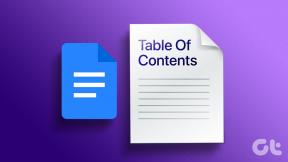7 parimat viisi Google Chrome'i uduse fondi renderdamise parandamiseks Windowsis
Miscellanea / / December 25, 2021
Google Chrome'i fondi vaikeseaded töötavad enamiku kasutajate jaoks hästi. Mõned leiavad, et fondid on brauseris sageli udused, mistõttu on ekraanil kuvatava lugemise raske. Näitame teile, kuidas lahendada Google Chrome'i uduse fondi renderdamise probleem Windowsis.

Probleemi põhjuseks võib olla Chrome'i valede seadete näpunäide või viis, kuidas Windows käsitleb ekraanil teksti renderdamist. Arutame kõiki võimalikke stsenaariume ja parandage udune fondi probleem sinu jaoks.
Samuti teemal Guiding Tech
1. Kontrollige Google Chrome'i fondiseadeid
Google Chrome pakub seadetes fondi kohandamise vaikemenüüd. Siit saate teada, kuidas saate fonti kasutada ja kohandada nii, nagu soovite.
Samm 1: Avage Google Chrome ja klõpsake paremas ülanurgas kolme punktiga menüüd.
2. samm: Avage Seaded ja otsige Fontid.

3. samm: Valige menüü Kohanda fonte.
4. samm: Samast menüüst saate kontrollida fondi suurust ja valida erinevaid kirjastiile.

Valige üks, mis sobib teie silmale paremini, ja sulgege menüü Seaded.
2. Kasutage ClearType'i tekstituunerit
Windowsil on sisseehitatud ClearType'i tekstituuneri tööriist, mis aitab kasutajatel kohandada fondi stiili ja välimust sülearvutis või arvutis.
Vajutage Windowsi klahvi ja otsige ClearType. See avab menüü ClearType Text Tuner.

Eesmärk on kohandada ekraanil kuvatavat teksti teravamaks, selgemaks ja hõlpsamini loetavaks. Klõpsake nuppu Edasi ja valige oma monitor. Windows viib teid läbi viie tekstilõigu näite ja palub teil valida teksti, mis teile paremini tundub.

Pärast küsitlust kohandab operatsioonisüsteem kogu süsteemis kirjastiili, et muuta tekst hõlpsamini loetavaks.
3. Muutke Windowsi eraldusvõimet ja Windowsi skaala
Vaikimisi soovitab Windows kasutada 150% skaleerimise sätet. Siiski võib see olla liiga madal, kui kasutate sülearvutit või arvutit 4K-kuvariga. Peate veenduma, et Windowsi sätete menüüst oleks valitud õige skaleerimine ja eraldusvõime. Siin on, kuidas.
Samm 1: Avage Windowsi sätete rakendus.
2. samm: Avage Süsteem ja valige Kuva.

3. samm: Valige Scale and Layout alt eelistatud skaleerimisprotsent. Enamik GT liikmeid kasutab Windowsi monitoriga kasutamisel 175%.

Samast menüüst saate muuta ka kuva eraldusvõimet.
Samuti teemal Guiding Tech
4. Luba riistvarakiirendus
Riistvaralise kiirenduse lubamine teeb Google Chrome'is graafikamahukate ülesannete renderdamisel paremini hakkama. See suurendab konkreetsete ülesannete toimivust ja eemaldab Chrome'is teksti hägususe.
Vaikimisi on see valik Google Chrome'is lubatud, kuid kui olete selle kuidagi keelanud, on aeg see uuesti lubada.
Samm 1: Avage Google Chrome'i seaded.
2. samm: Avage vasakpoolsel külgribal menüü Täpsemalt.
3. samm: Valige Süsteem.
4. samm: Luba riistvarakiirenduse lüliti järgmisest menüüst.

Taaskäivitage Google Chrome ja te ei märka brauseris uduseid fonte.
5. Keela Google Chrome'i laiendused
Visandlik Chromiumi laiendus võib põhjustada ka udu fondi kogu brauseris. Selle käitumise jaoks võib olla raske määrata ühte laiendust. Selle asemel saate keelake enamik laiendusi oma Chrome'i brauseris ja taaskäivitage rakendus.
Samm 1: Avage Google Chrome ja klõpsake ülaosas kolme punktiga menüüd.
2. samm: Minge jaotisse Rohkem tööriistu ja valige Laiendused.

3. samm: Keelake laiendused järgmisest menüüst.

Soovi korral saate paroolihalduri laiendusi loendis hoida. Nad ei aja Chrome'i fontidega sassi.
6. Muutke oma Windowsi välimuse sätteid
Windows pakub valikut seadete menüüst ekraanifondide servade silumiseks. Kui teil on endiselt probleeme Google Chrome'i uduste fontidega, peate lubama seadete näpunäide.
Samm 1: Vajutage Windowsi klahvi ja otsige valikut Välimus.
2. samm: Valige Windowsi välimuse ja jõudluse kohandamine.
3. samm: Klõpsake seda ja vajutage sisestusklahvi.
4. samm: See avab menüü Performance Options.

5. samm: Lubage ekraanifondide siledad servad ja klõpsake nuppu Rakenda.
Klõpsake nuppu OK ja te ei näe Google Chrome'is häguseid fonte.
7. Värskendage Google Chrome'i
Kas kasutate Windowsis aegunud Google Chrome'i järgu? Võimalik, et Google võis uduse fontide probleemi lahendada uue Chromiumi järguga, mida te pole veel arvutisse installinud.
Valige Chrome'i seadetes Teave ja värskendage Google Chrome uusimale versioonile.
Samuti teemal Guiding Tech
Nautige Google Chrome'is selgeid fonte
Kui teil on Chrome'is konkreetse veebisaidi puhul hägune fondiprobleem, peate võtma ühendust veebisaidi administraatoriga ja paluma tal taustaprogrammis muudatusi teha. Milline trikk teie jaoks töötas? Jagage oma kogemusi allolevates kommentaarides.